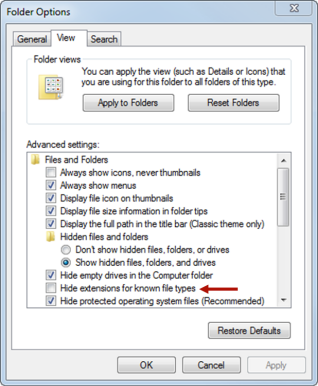|
Einchecken
Auschecken
|
Wenn Sie Windchill Dokumente mit Microsoft Office öffnen und schließen, wird möglicherweise eine Bestätigungsmeldung angezeigt, in der Sie gefragt werden, ob Sie das Dokument ein- oder auschecken möchten.
Wenn Sie ein Windchill Dokument öffnen, ohne dieses auszuchecken, können Sie die Arbeit an der lokal gespeicherten Version der Datei fortsetzen. Beim Schließen des Dokuments wird eine Bestätigungsmeldung angezeigt, in der Sie gefragt werden, ob Sie das Dokument in Windchill aktualisieren möchten.
• Ja – Das Dokument wird automatisch aus Windchill ausgecheckt, und das Fenster Einchecken wird geöffnet.
• Nein – Die Änderungen, die Sie vorgenommen haben, werden in der lokalen Dateiversion gespeichert, sind aber in Windchill nicht verfügbar.
|
|
Verwenden Sie die Option Aufforderung für Auschecken und Einchecken im Menü Konfiguration, um die Anzeige dieser Eingabeaufforderungen zu steuern. |
|
|
Datei überschreiben?
|
Wenn diese Meldung angezeigt wird, haben Sie das Dokument vorher aus Windchill geöffnet, und die lokale Version ist noch in Ihrem lokalen Cache gespeichert.
• Ja – Öffnet die neueste Iteration, die in Windchill gespeichert ist, und ersetzt die lokal gespeicherte Version.
• Nein – Bricht den Vorgang ab und schließt die Eingabeaufforderung.
|
|
Verwenden Sie die Option Eingabeaufforderung für Datei überschreiben im Menü Konfiguration, um die Anzeige dieser Eingabeaufforderungen zu steuern. Wenn die Eingabeaufforderung deaktiviert ist, wird standardmäßig die lokale gespeicherte Version geöffnet. Sie erhalten keine Bestätigungsmeldung mit der Information, dass auf dem Server eine neuere Version verfügbar ist. Diese Einstellung steuert jedoch nur die Eingabeaufforderung für das Überschreiben, wenn Sie Dokumente in Windows-Explorer öffnen. Wenn Sie Dokumente direkt über den Windchill Browser herunterladen, wird die Eingabeaufforderung nach wie vor angezeigt.
|
|
|
Drag-and-Drop
|
Wenn Sie Dokumente zwischen Ordnern unter dem Knoten Windchill Dokumente ziehen und ablegen, verschieben oder kopieren Sie das Dokument. Diese Bestätigungseingabeaufforderungen warnen Sie bezüglich der Aktionen, die Sie ausführen möchten.
• Wenn Sie ein Dokument zwischen Ordnern im selben Kontext ziehen und ablegen, verschieben Sie das Dokument (analog zur Aktion "Ausschneiden und Einfügen").
• Wenn Sie ein Dokument zwischen verschiedenen Kontexten ziehen und ablegen, kopieren Sie das Dokument.
• Sie können auch Tastenkombinationen verwenden, um zu ändern, ob ein Dokument kopiert oder verschoben wird. Weitere Informationen finden Sie unter Tastaturkurzbefehle.
|
|
Verwenden Sie die Option Eingabeaufforderung beim Verschieben von Windchill Dokumenten mithilfe von Ziehen-und-Ablegen im Menü Konfiguration, um zu steuern, ob diese Eingabeaufforderung angezeigt wird. |
|
|
Version stimmt nicht überein
|
Wenn diese Meldung angezeigt wird, ist die Datei nicht für Sie ausgecheckt und wurde seit dem Herunterladen Ihrer lokalen Kopie in Windchill aktualisiert.
• Ja – Das Dokument wird automatisch aus Windchill ausgecheckt, und das Fenster Einchecken wird geöffnet. Wenn Sie die Eincheckoperation ausführen, wird die neueste Windchill Version durch Ihre lokal gespeicherte Version ersetzt.
• Nein – Die Änderungen, die Sie vorgenommen haben, werden in der lokalen Dateiversion gespeichert, sind aber in Windchill nicht verfügbar.
|
|
Wenn Sie das Dokument öffnen und Auf neueste aktualisieren im Menü Windchill auswählen, wird die lokale Kopie mit allen Änderungen aktualisiert, die seit dem Herunterladen der lokalen Version eingecheckt wurden.
|
|
|
Andere Version gefunden
|
Wenn diese Meldung angezeigt wird, haben Sie das Dokument vorher aus Windchill geöffnet, und die lokale Version ist noch in Ihrem lokalen Cache gespeichert. Die lokale Kopie wird durch die neueste Version auf dem Server ersetzt.
|
|
Eingabeaufforderungen beim Herunterladen
|
Wenn Sie Dokumente direkt vom Windchill Browser herunterladen, können eine Reihe von Eingabeaufforderungen angezeigt werden.
• Öffnen ‑ In einer ersten Eingabeaufforderung werden Sie gefragt, ob Sie die Datei öffnen oder speichern möchten. Wählen Sie Öffnen aus, und aktivieren Sie das Kontrollkästchen (wenn bereitgestellt), um Dateien zukünftig automatisch zu öffnen.
• Herunterladevorgang ‑ Eine zweite Eingabeaufforderung ermöglicht es Ihnen, eine Kopie zu einem separaten Ordner zu speichern. Da eine lokale Kopie immer im Standarddateipfad gespeichert wird, ist diese Aktion nicht notwendig. Um diese Eingabeaufforderung zu deaktivieren, stellen Sie Dateidownload-Verhalten auf Datei immer in Anwendung öffnen ein.
|